
스크리브너3 한글화-Quick Reference Panels
에디터를 분할하여 둘 이상의 문서를 볼 수있는 것은 물론, 자신의 창에서 문서를 열어 프로젝트의 많은 문서를 원하는대로 화면에서 열어 볼 수 있습니다. 이 창은 기본 창에 영향을주지 않고 문서를 열고 확인하고 편집 할 때 사용할 수 있으므로이 창을 "빠른 참조"패널이라고합니다.
빠른 참조 패널에서 이 문서를 열어서 다른 문서를 여는 동안 문서를 열어 둘 수 있습니다.
1. 도구 모음에서 "빠른 참조"아이콘 (노란색 연필이있는 아이콘)을 클릭하십시오.
2. 원하는대로 표시되는 창의 크기를 조정하여 그 뒤에 기본 창을 볼 수 있습니다.
이제 빠른 참조 패널에서이 문서를 읽어야합니다. 빠른 참조 패널의 꼬리말 막대에있는 팝업 버튼을 사용하여 문서와 연관된 레이블 및 상태를 변경할 수 있습니다. 창의 오른쪽 상단에있는 팝업 버튼을 사용하여 문서와 관련된 시놉시스, 메모 및 기타 메타 데이터를 볼 수도 있습니다.
그런 다음 주 메뉴에서 윈도우> 빠른 참조 패널 띄우기을 선택하십시오. 그러면 빠른 참조 패널이 기본 창 뒤에 나타나지 않습니다. 이제 빠른 참조 패널을 여는 다른 방법을 살펴 보겠습니다.
스페이스 바
1. 바인더의 "Research"폴더에서 "Sunset"을 클릭하십시오.
2. 키보드의 스페이스 바를 누르십시오.
두 번째 빠른 참조 패널이 열려 있어야하며,이 패널에 이미지가 있습니다.
메뉴
탐색하기> 빠른 참조 열기> Research> spacewalk_info로 이동하십시오.
이제 별도의 창에서 PDF 파일을 열어야합니다.
한 번에 여러 패널 열기
방금 연 빠른 참조 패널을 모두 닫습니다. 그런 다음 :
1. 키보드에서 Command 또는 Shift를 누른 상태에서 바인더에서 "Sunset"과 "spacewalk_info"를 선택하십시오.
2. 두 문서를 끌어서 툴바의 "빠른 참조"(노란색 연필) 버튼에 놓습니다.
Quick Reference 창에서 두 문서가 다시 열립니다. 도구 모음 아이콘으로 문서를 드래그하면 빠른 참조 패널에서 여러 항목을 한 번에 열 수 있습니다.
북마크
빠른 참조 창 꼬리말 막대의 왼쪽에있는 북마크 아이콘을 클릭하면 프로젝트 북마크가 세로 막대에 열립니다. 이 사이드 바에있는 문서를 클릭하면 패널의 오른쪽에있는 빠른 참조 편집기에서 열립니다.
따라서 자신의 창에서 프로젝트 책갈피를 참조하는 방법으로 빠른 참조 패널을 사용할 수 있습니다.
|
data-language=”ko” |


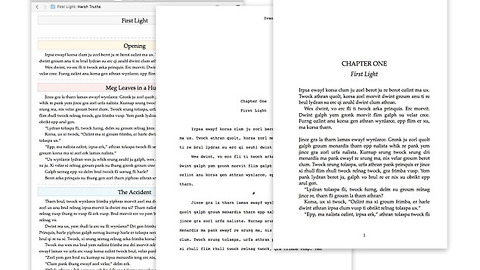
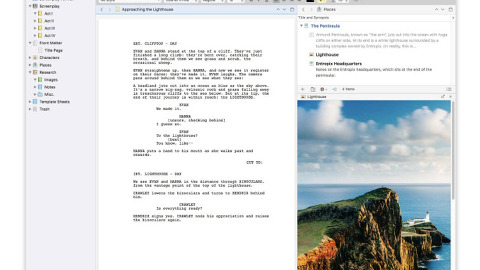
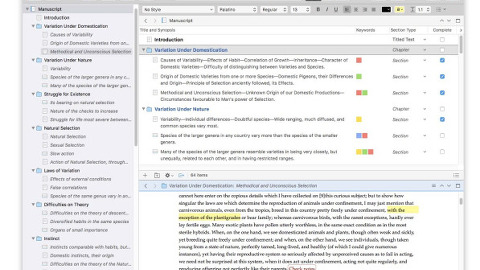
댓글